Come aprire Google Documenti
documenti Google è un modo conveniente per creare, modificare e condividere documenti tra varie piattaforme. Ma può essere fonte di confusione quando si tenta di aprirne uno sul computer o se è necessario modificarne uno in un programma diverso come Microsoft Word.
Di seguito è riportato tutto ciò che devi sapere, che si tratti di aprirne uno che hai creato tu stesso o uno che qualcuno ha condiviso con te. Vedremo anche come creare un nuovo documento solo con Google Docs (nessun word processor separato necessario) e cosa fare se è necessario aprire un file Word o convertire un file GDOC in un formato che funzioni con Parola.
Questi passaggi funzionano con qualsiasi browser Web moderno in esecuzione su qualsiasi sistema operativo, inclusi Windows, macOS e Linux.
Come creare un nuovo documento
Aprire un nuovo documento è semplice: vai a i tuoi documenti Google e accedi al tuo account Google se richiesto. Da lì, puoi creare un nuovo file selezionando Vuoto o scegli un documento preimpostato dalla galleria dei modelli.
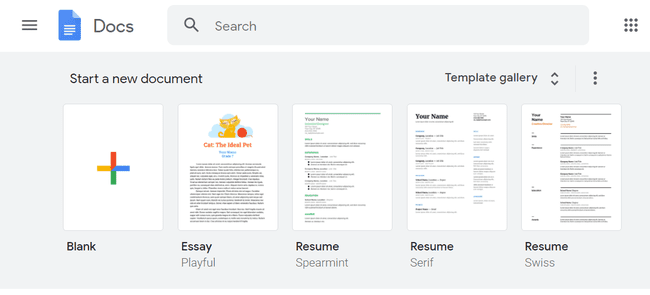
Se non vedi nessun modello, apri il menu in alto a sinistra, scegli Impostazioni, quindi abilitare la visualizzazione dei modelli.
Come aprire un documento che possiedi
Aprire un documento Google creato da te è semplice come crearne uno nuovo. Esistono due modi per farlo a seconda di come si desidera individuarlo:
-
Apri il tuo account Google Documenti e cerca o scorri fino a trovare il documento. Fare clic una volta per aprirlo o fare clic con il pulsante destro del mouse e scegliere Apri in una nuova scheda.
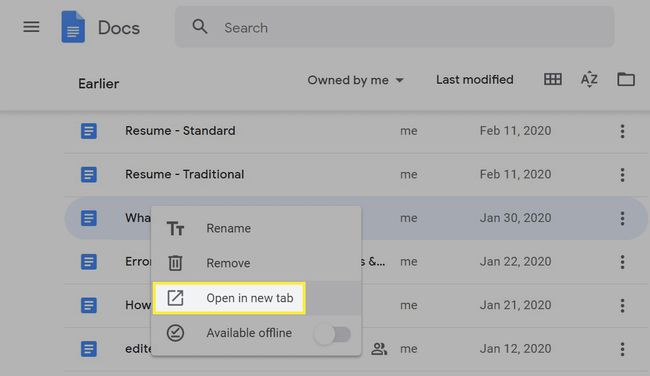
-
Apri il tuo Google Drive e sfogliare la cartella in cui si trova il file.
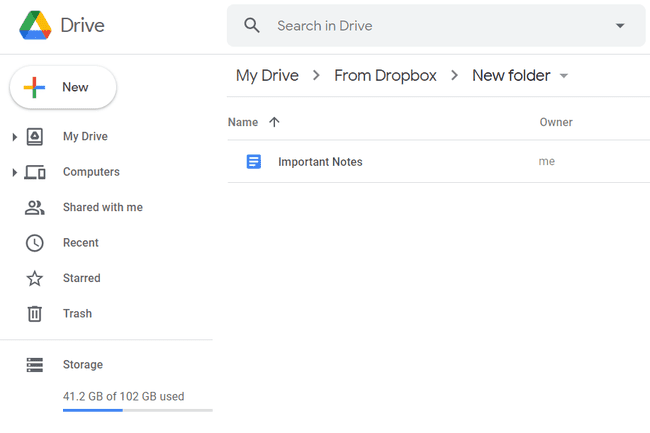
Come aprire un file GDOC dal tuo computer
Se archivi i tuoi file sul tuo computer tramite il software Backup e sincronizzazione di Google, noterai che tutti i documenti vengono salvati con il GDOC estensione del file per indicare un documento Google.
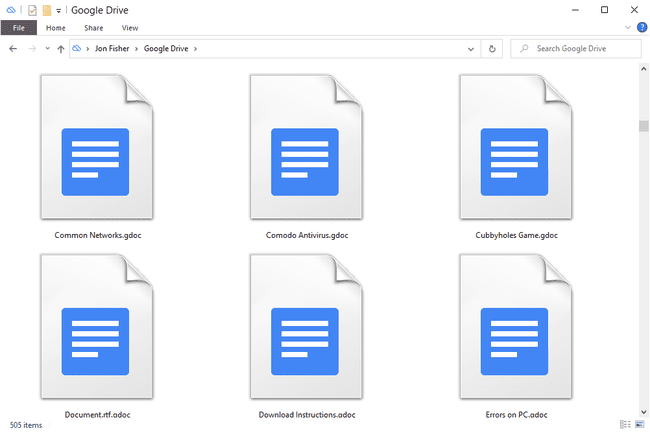
Ci sono due cose che puoi fare con questi file:
Fare doppio clic su uno per aprirlo in Google Docs nel browser.
Segui i passaggi in fondo a questa pagina per aprire il file GDOC in MS Word.
Come aprire un documento condiviso con te
Esistono alcuni modi per aprire un documento Google che qualcuno ha condiviso con te, a seconda di come l'ha fatto l'utente.
Un documento condiviso esplicitamente con te (il proprietario ha incluso la tua email quando condividere il file) è disponibile dal tuo Pagina condivisa con me su Google Drive. Se ciò non è utile, prova questo:
Visita Google Drive.
Seleziona la freccia accanto alla barra di ricerca in alto e cambia Tipo a Documenti.
-
Modificare Proprietario a Non di mia proprietà o Persona specifica se sai chi ha condiviso il file con te.
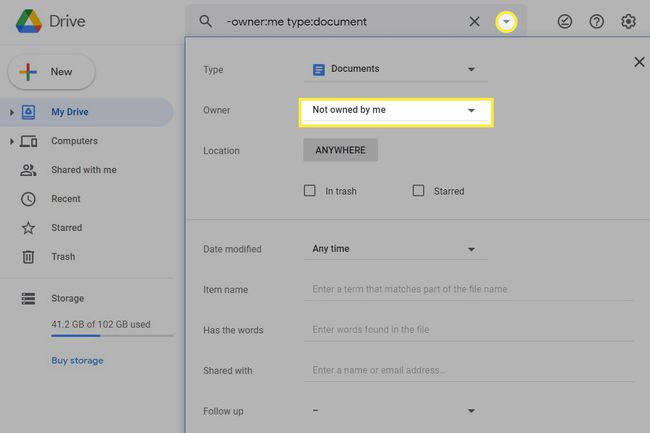
-
Selezionare RICERCA per filtrare i risultati, quindi seleziona il file per aprirlo in Google Documenti.
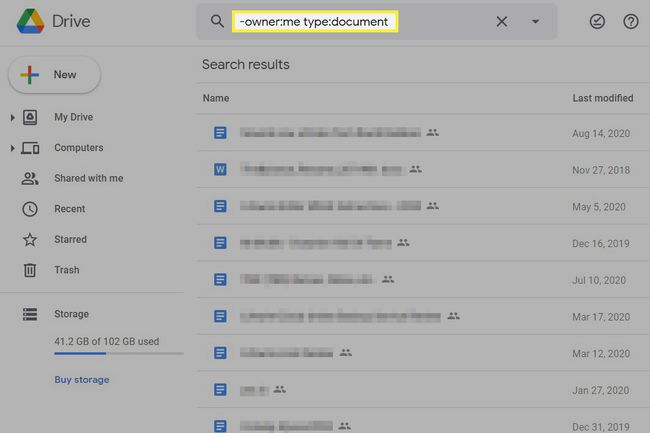
A volte le persone condividono file solo tramite un collegamento pubblico, quindi è necessario fare clic sul collegamento per aprire il documento. Questi URL non sono facili da rintracciare perché possono essere inviati tramite e-mail o SMS o forniti su una pagina web.
Il terzo modo per aprire un file di Google Docs condiviso è andare all'email di notifica (non tutti i documenti condivisi arrivano in questo modo, ma alcuni sì). Seleziona il Apri in Documenti pulsante dal messaggio.
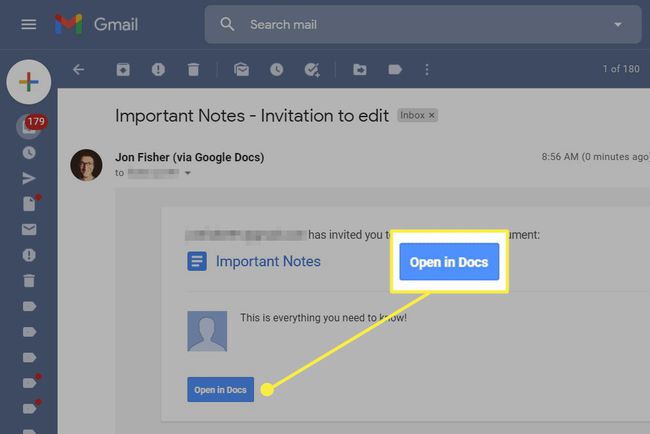
Utilizzo di file di Microsoft Word con Google Docs
Google Docs e MS Word possono combinare i loro tipi di file. Quindi Google Docs può modificare documenti da Word e, se necessario, puoi scaricare i tuoi documenti Google in un formato che Word comprende.
Fai questo se desideri utilizzare Google Documenti per visualizzare o modificare i file di Word:
Visitare documenti Google.
-
Seleziona l'icona della cartella da destra.
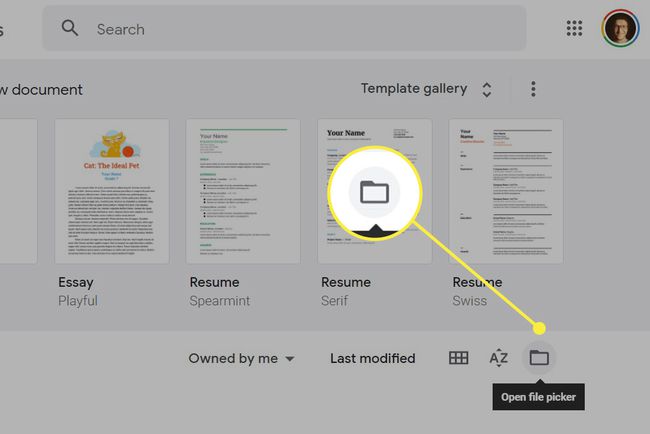
-
Scegliere Caricamento.
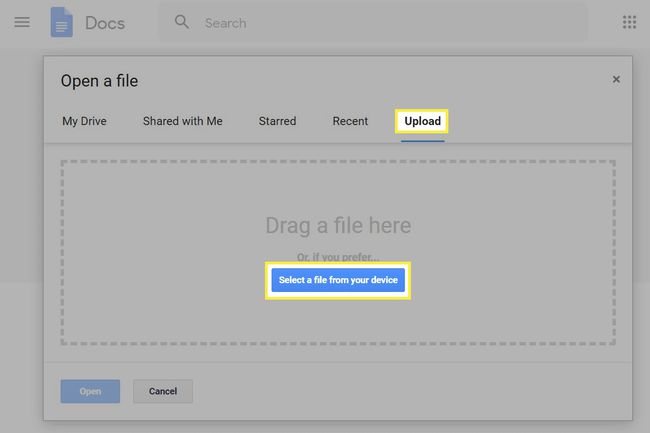
Scegliere Seleziona un file dal tuo dispositivo.
Fare doppio clic sul file MS Word per avviare il caricamento. Si aprirà in Google Documenti.
Per fare il contrario in modo che i file di Google Docs si aprano in Word, devi salvare il file nel formato corretto:
Apri il documento in Google Documenti.
-
Vai a File > Scaricae scegli Microsoft Word (.docx).
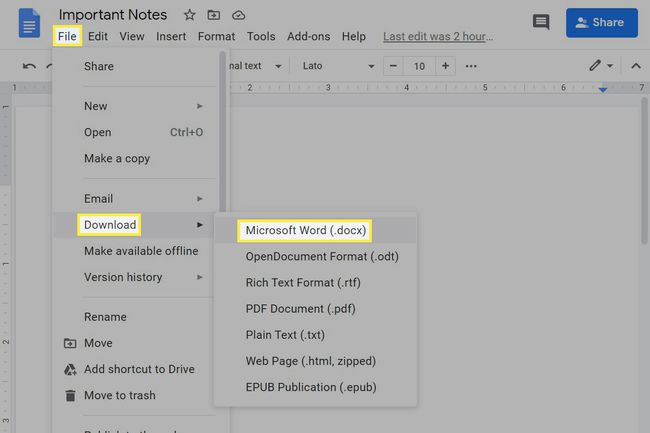
Salva il DOCX file sul tuo computer. Finché i file DOCX sono impostati per l'apertura in Word (ecco come farlo in Windows), è sufficiente fare doppio clic.
